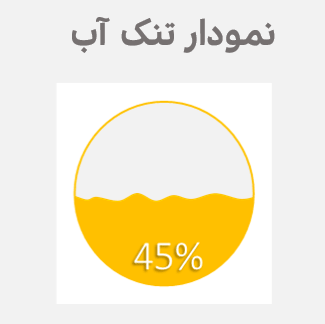
نمودار تنک آب در اکسل [با آموزش ویدئویی و دانلود فایل]
نمودار تنک آب یکی از انواع نمودارهای خلاقانه جهت نمایش دادهی مورد نظرمان است. در این نمودار مقدار درصد تحقق مورد نظرمان با استفاده از تنکی که آب مواجی در آن قرار دارد، نمایش داده میشود. در اینجا قصد داریم نحوهی ساخت این نمودار را به صورت گامبهگام و با استفاده از گیف آموزش دهیم. در انتها میتوانید فایل اکسل این نمودار را نیز دانلود کردە و ویدئوی آموزش آن را نیز بە صورت یکجا مشاھدە و دانلود کنید.
وارد کردن دادهها
در ابتدا دادەهای لازم را در اکسل وارد میکنیم. دادهی اول همان درصد تحقق ماست که میخواهیم نمودار آن را نمایش دهد. دادهی دوم عددی است نماینگر موجی که بر روی آب قرار دارد. در اینجا مقدار 5 درصد را برای آن در نظر گرفتهایم (میتوان با بزرگتر کردن آن، موج را بزرگتر کرد). دادهی آخر نیز درصد باقیمانده است یعنی تفاضل عدد یک از دو دادهی قبل.
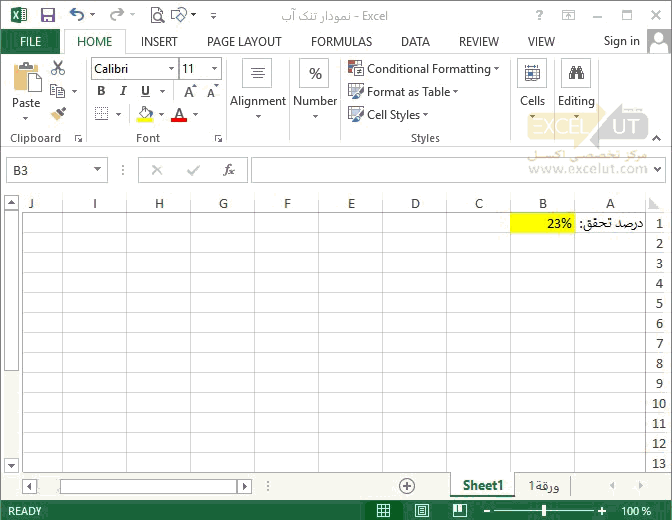
رسم نمودار
حال دادەهای واردشده را انتخاب کرده و برایشان نمودار ستونی تجمعی را رسم کرده، بر روی دکمه Switch کلیک میکنیم و آن را کمی کوچک میکنیم. مشاهده میکنیم با تغییر درصد تحقق، ستون متناظر با آن نیز در نمودار تغییر میکند.
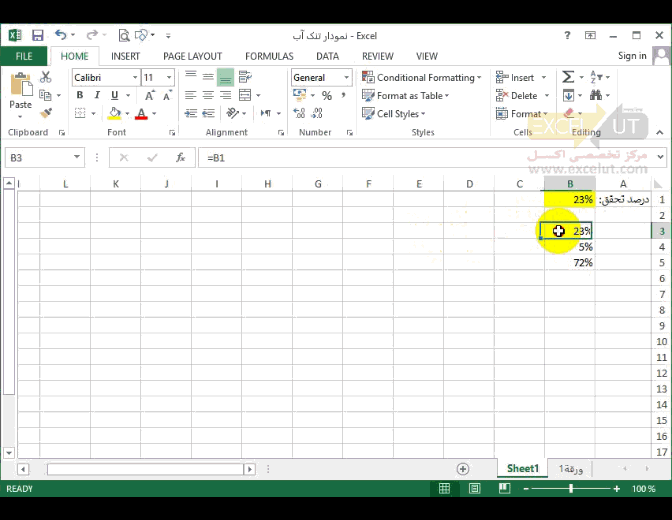
رسم تنک آب
حال نوبت به رسم تنک آب میرسد. برای رسم آن از نرمافزار پاورپوینت بهره میگیریم. به محیط این برنامه رفته، مربعی رسم کرده و دایرهای در مرکز آن قرار میدهیم (دایره نه خیلی بزرگ و نه خیلی کوچک باشد). حال هر دو شکل را انتخاب کرده و آن را Combine میکنیم. شکل بهدستآمده را کپی کرده و در اکسل پیست میکنیم.
داخل شکل را سفید کرده و حاشیه را به رنگ دلخواه درمیآوریم. اکنون باید حاشیه مربع را حذف کنیم. برای این کار به تنظیمات Format شکل میرویم. در بخش Line گزینه Gradient را انتخاب میکنیم. حال از بخش Type گزینه Radial و از بخش Direction وسط را برمیگزینیم. از Gradient stops تنها دو تا را نگه داشته یکی را سفید و دیگری را به رنگ دلخواهتان درآورید. با بازی کردن با آنها مطابق گیف زیر میتواند حاشیهی مربع را حذف کنید.
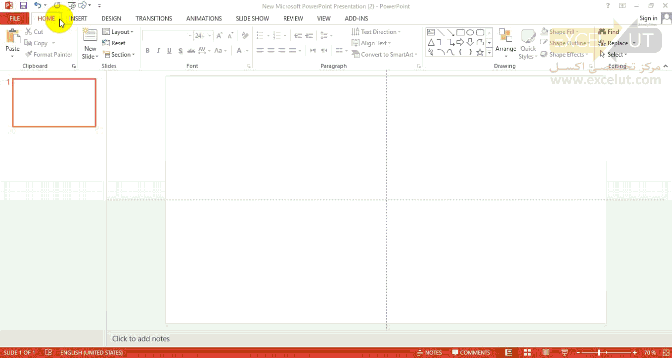
قرار دادن تنک آب در نمودار
در ادامە عنوان، گریدلاینها و محور افقی را انتخاب کرده و آنها را حذف میکنیم. ستون مابهالتفاوت را نیز انتخاب کرده و رنگ داخل و حاشیهی آن را به ترتیب No fill و No border میگذاریم. حال بر روی محور عمودی دابلکلیک کرده و از قسمت AXIS OPTIONS مقدار مینیمم آن را بر روی صفر و ماکسیمم آن را بر روی 1 تنظیم میکنیم.
حال تنک آب را انتخاب کرده آن را کپی میکنیم. حاشیه نمودار را انتخاب کرده و تنک آب را در آن پیست میکنیم. به این صورت تنک آب داخل نمودار محاط میشود. انتهای دایره را بر انتهای نمودار تطبیق میدهیم و در صورت لزوم با انتخاب ستون نمودار عرض آن را با تغییر مقدار Gap Width تنظیم میکنیم. در آخر رنگ و حاشیه نمودار را به ترتیب No fill و No border میگذاریم.
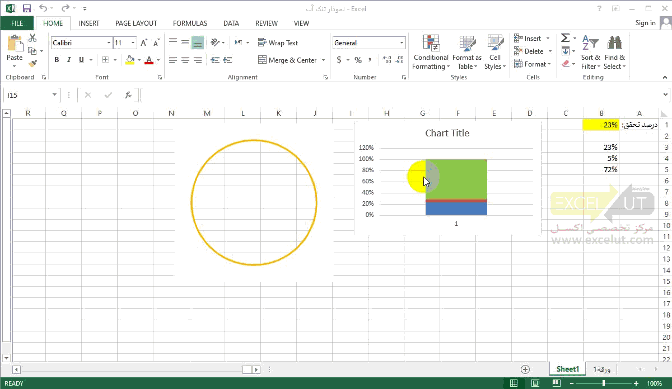
رسم موج آب
برای ترسیم موج، از تب Insert و از بخش Shape بر روی Curve کلیک میکنیم. با چند کلیک موج سادهای را رسم میکنیم. دقت کنید در انتهای موج باید کلیدهای Ctrl + Shift را فشار دهید تا شکل به صورت صاف ترسیم شود. حال موج را به رنگ دلخواه درمیآوریم و حاشیه را نیز روی No border میگذاریم. آن را کپی میکنیم. ستون مرتبط با موج را در نمودار انتخاب کرده و با زدن کلیدهای Ctrl + V موج را روی آن پیست میکنیم. رنگ ستون درصد تحقق را نیز به رنگ دلخواه درمیآوریم.
حال درصد تحقق را روی 100 گذاشته و بدین ترتیب مقدار ماکزیمم نمودار را بر روی تنک آب تنظیم میکنیم. در پایان میتوان یک تکستباکس را که مقدار درصد تحقق را نشان میدهد به نمودارمان اضافه کنیم، رنگ و حاشیه تکستباکس را به ترتیب No fill و No border گذاشته و فرمت آن را به دلخواه خود تغییر میدهیم. نمودار و تکستباکس را انتخاب کرده و به یک گروه تبدیل میکنیم. بدین ترتیب نمودار تنک آب ترسیم میشود و میتوان آن را به اندازهی دلخواه تغییر داد.
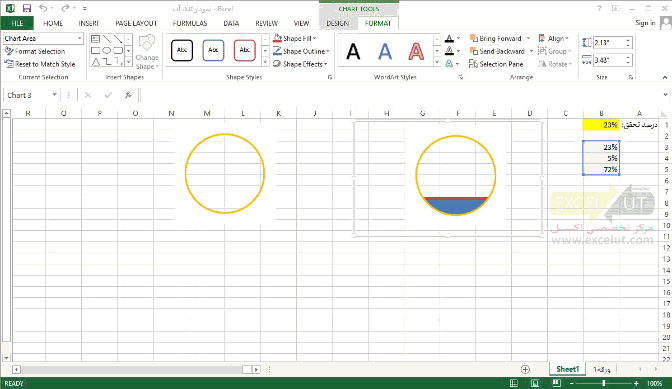
مشاهده ویدئو
آموزش تصویری رسم نمودار تنک آب را بە صورت یکجا در زیر میتوانید مشاهده کنید (برای نمایش بهتر، گوشی خود را در حالت افقی قرار دهید).
عاشق این وبسایت شدم من.عالی هستید شما
چقدر خوب و عالی بود دمتون گرم که رایگان این آموزش ها رو گذاشتین
تشکر فراوان از شما استاد گرامی
درود بر شما . تشکر فراوان از صمیم قلب بابت این همه حس انسان دوستی